 Web-Frontend
Web-Frontend
 Bootstrap-Tutorial
Bootstrap-Tutorial
 Eine kurze Diskussion über die Verwendung von Bootstrap Blazor-Komponenten
Eine kurze Diskussion über die Verwendung von Bootstrap Blazor-Komponenten
Eine kurze Diskussion über die Verwendung von Bootstrap Blazor-Komponenten
Dieser Artikel stellt Ihnen die Verwendung der Bootstrap Blazor-Komponente vor. Es hat einen gewissen Referenzwert. Freunde in Not können sich darauf beziehen. Ich hoffe, es wird für alle hilfreich sein.

Verwandte Empfehlungen: „Bootstrap-Tutorial“
Bootstrap Blazor ist eine Reihe von UI-Komponentenbibliotheken auf Unternehmensebene, die an mobile Geräte angepasst sind, verschiedene gängige Browser unterstützen und in mehreren Bereitstellungsprojekten verwendet wurden. Dieser Komponentensatz kann den Entwicklungszyklus erheblich verkürzen und Entwicklungskosten sparen. Derzeit wurden mehr als 70 Komponenten entwickelt und verpackt, und interessierte Studierende sind herzlich willkommen, es auszuprobieren.
Gitee Die Open-Source-Adresse lautet: https://gitee.com/LongbowEnterprise/BootstrapBlazor
Github Die Open-Source-Adresse lautet: https://github.com/ArgoZhang/BootstrapBlazor
Online-Demo-Website: https://www .blazor.zone
Installationsanleitung
- Installieren Sie das Dotnet SDK-Portal
- Installieren Sie Visual Studio 2019 v16.8+ Portal
Projektvorlagen
1. Installieren Sie Vorlagen
dotnet new -i Bootstrap.Blazor. Vorlagen: :*dotnet new -i Bootstrap.Blazor.Templates::*

2、使用项目模板创建新项目
dotnet new bbapp
bbapp 是 BootstrapBlazor App 的缩写
3、卸载项目模板
dotnet new -u Bootstrap.Blazor.Templates
现有项目中集成 BootstrapBlazor
1、从 Nuget.org 获取 BootstrapBlazor 包
dotnet add package BootstrapBlazor
2、添加样式文件与脚本到项目文件中 Pages/_Host.cshtml (Server) or wwwroot/index.html (WebAssembly)
HTML
<!DOCTYPE html> <html lang="en"> <head> . . . <link rel="stylesheet" href="_content/BootstrapBlazor/css/bootstrap.blazor.bundle.min.css"> </head> <body> . . . <script src="_framework/blazor.server.js"></script> <script src="_content/BootstrapBlazor/js/bootstrap.blazor.bundle.min.js"></script> </body> </html>
3、注册服务 ~/Startup.cs
C#
namespace BootstrapBlazorAppName
{
public class Startup
{
public void ConfigureServices(IServiceCollection services)
{
//more code may be present here
services.AddBootstrapBlazor();
}
//more code may be present here
}
}Visual Studio 插件
安装 Visual Studio 插件
安装包
下载地址:https://gitee.com/Longbow/BootstrapBlazorVsix/raw/master/dist/BootstrapBlazor.UITemplate-5.0.0.zip
使用教程
1、下载安装包
2、解压缩安装包
3、安装 vsix 插件
双击 BootstrapBlazor.UITemplate.vsix 文件,请保证 Visual Studio IDE 以及相关进程均关闭,此安装包安装过程可能很慢,请耐心等待
特别注意
如果长时间无响应,请查看任务管理器中是否有 devenv.exe 或者 msbuild.exe 进程,如果有请手动结束

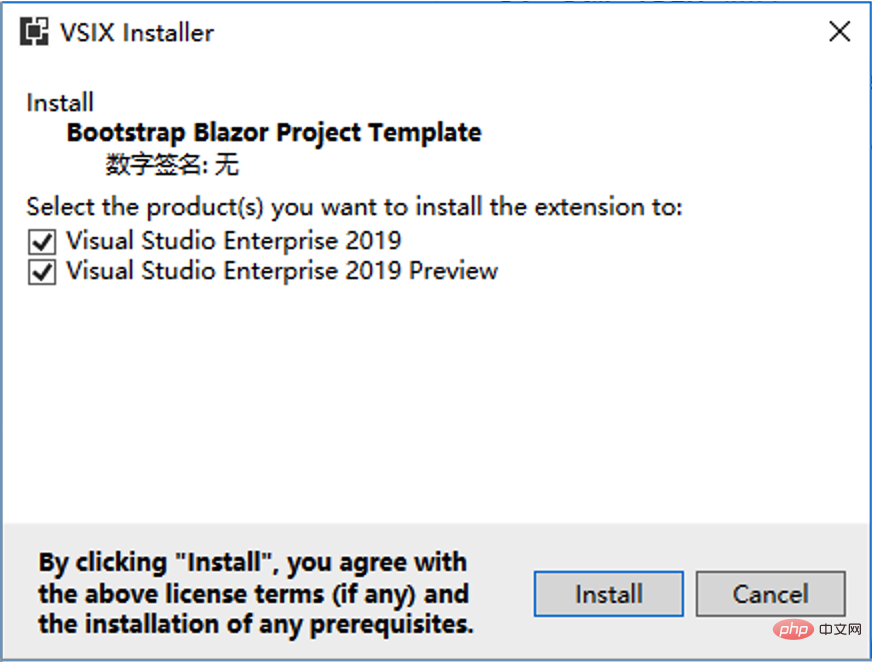
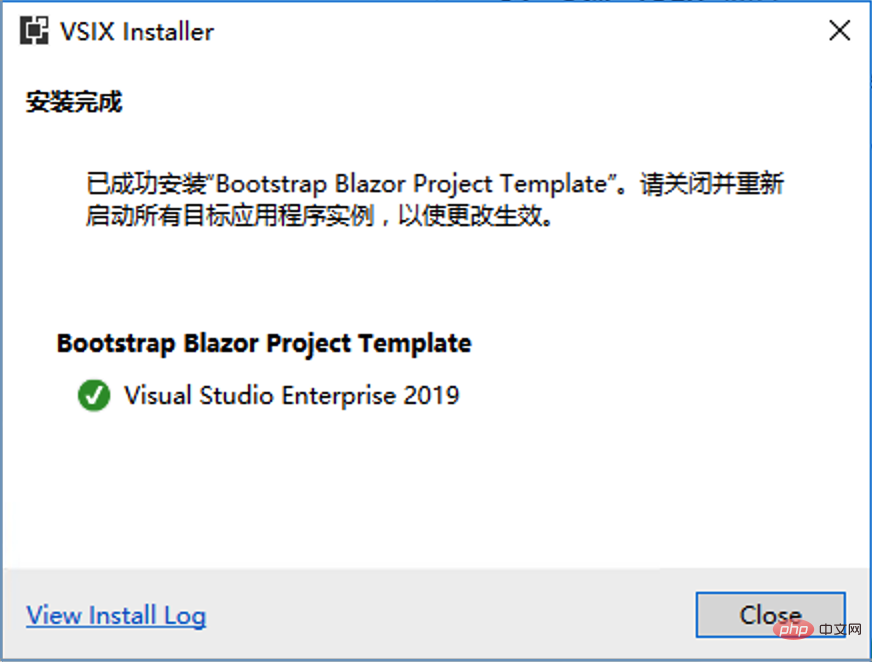
4、打开 Visual Studio 2019
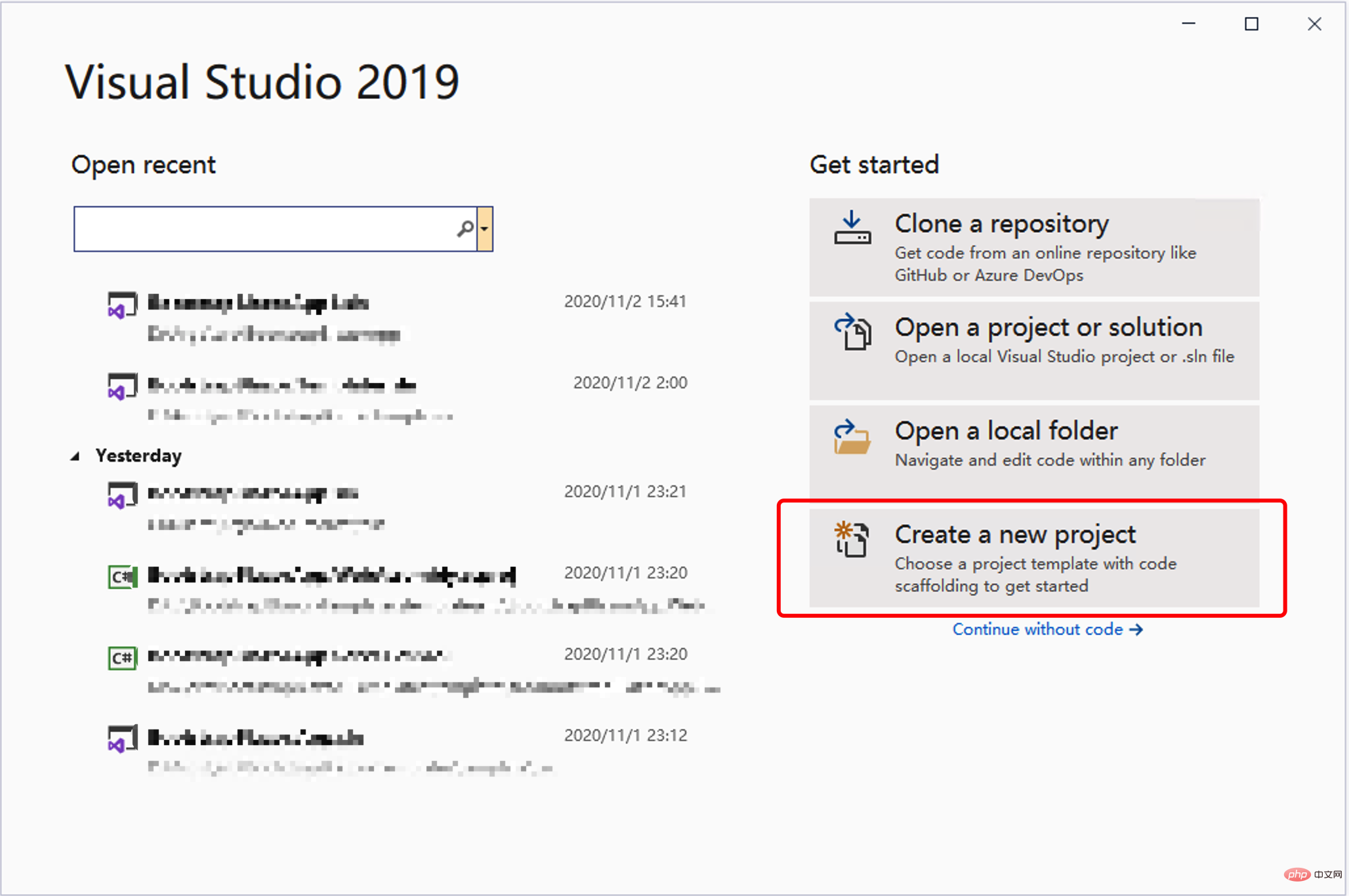
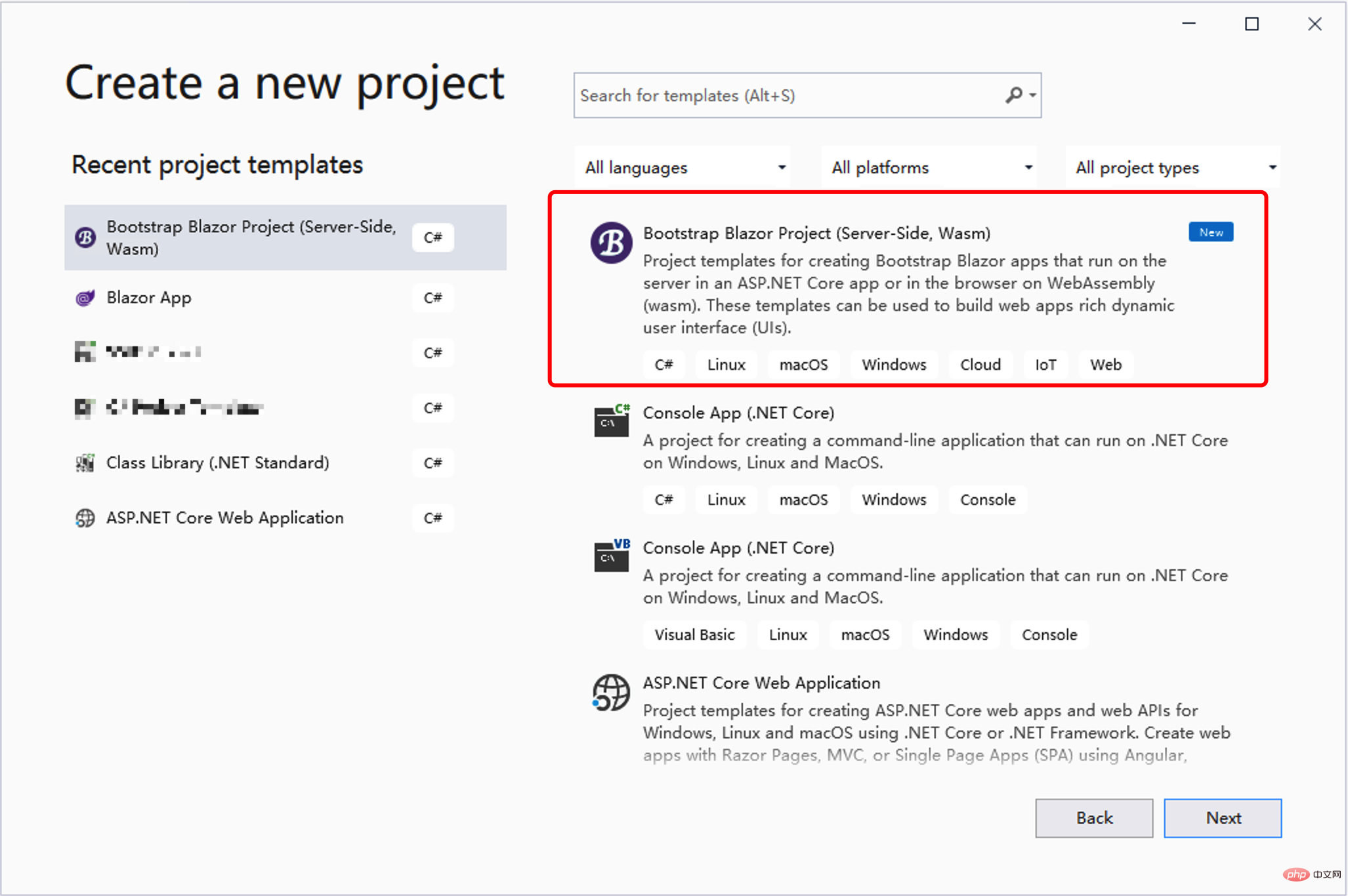
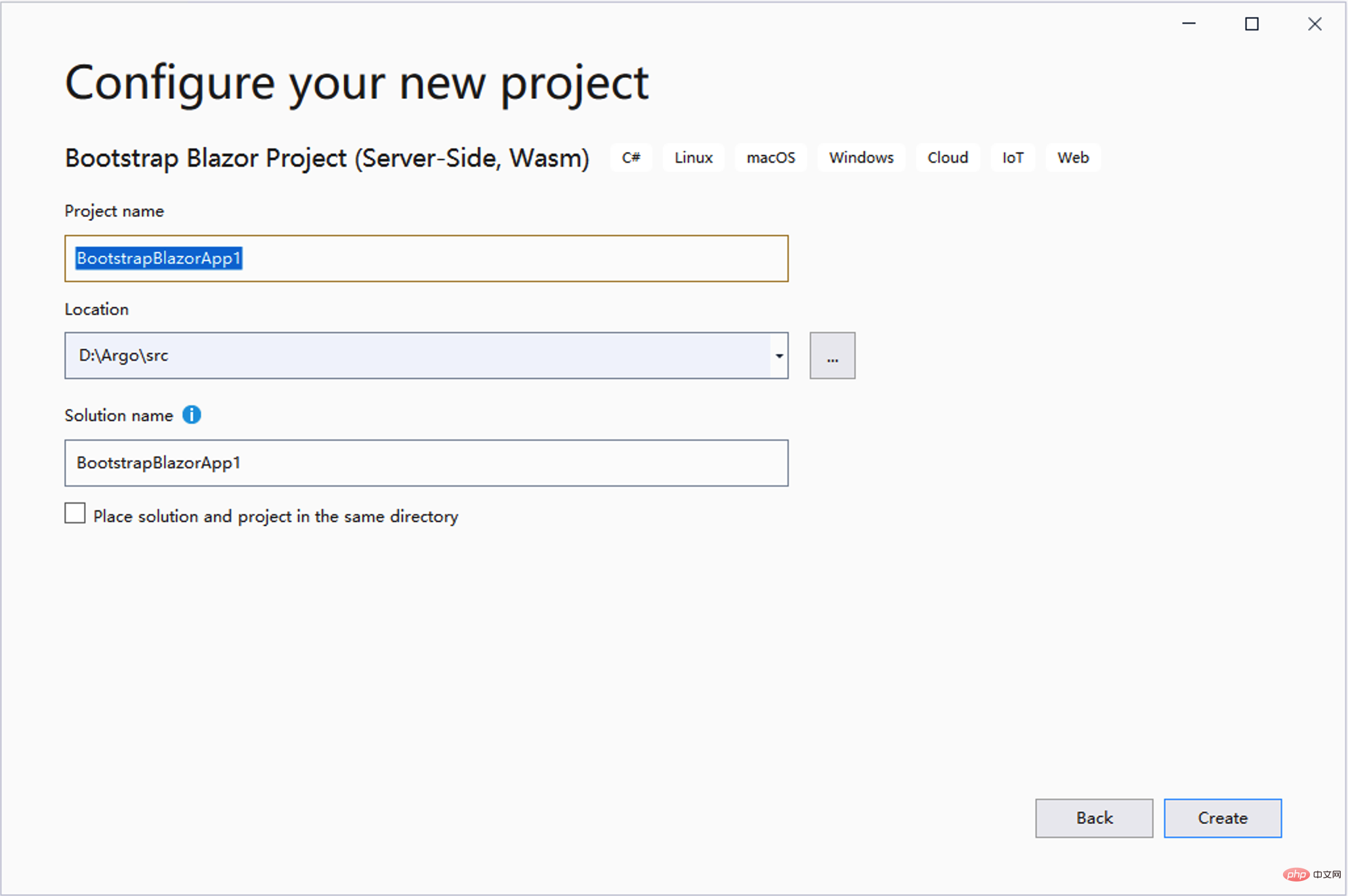
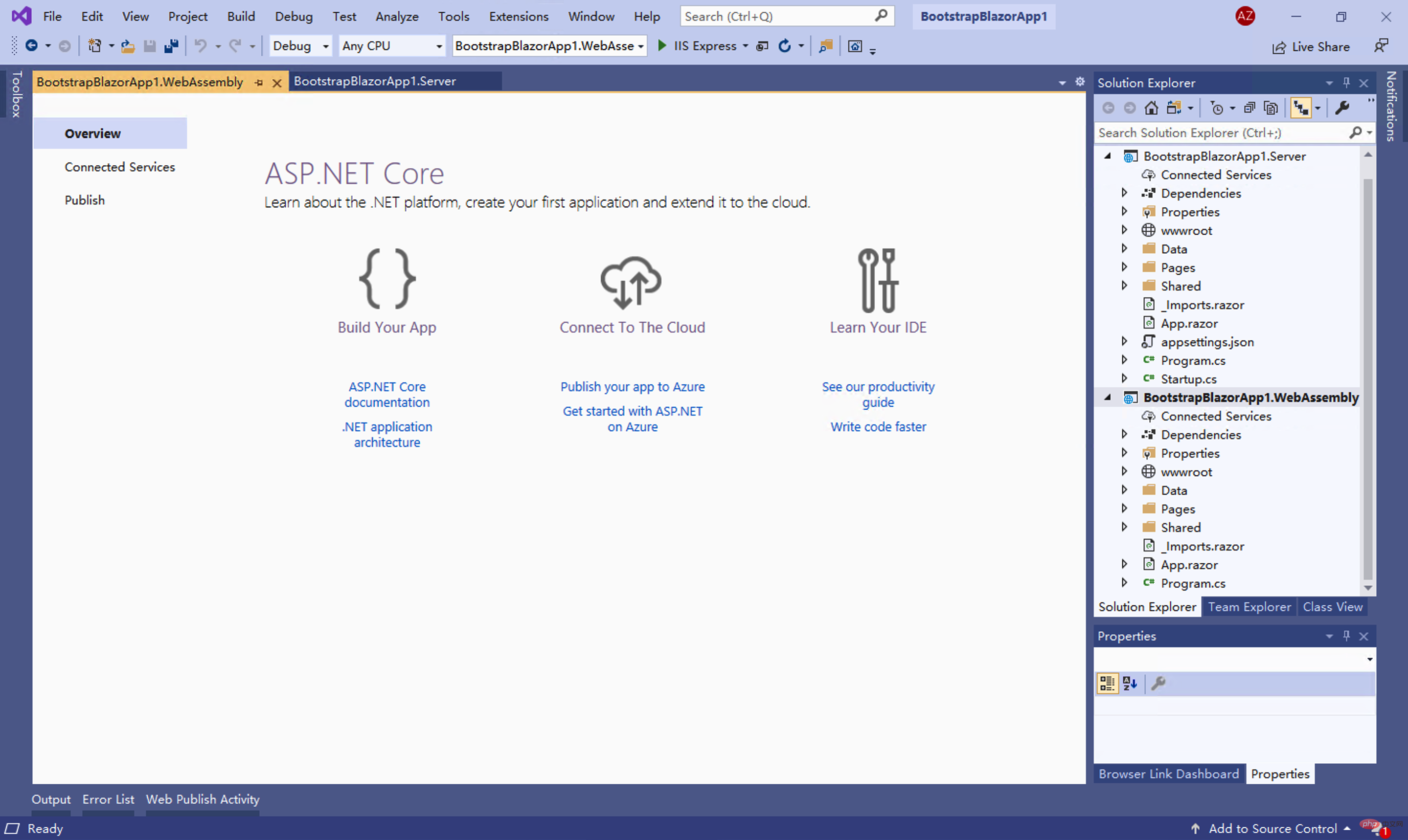
5、选中 Server 或者 WebAssembly 工程直接运行 F5

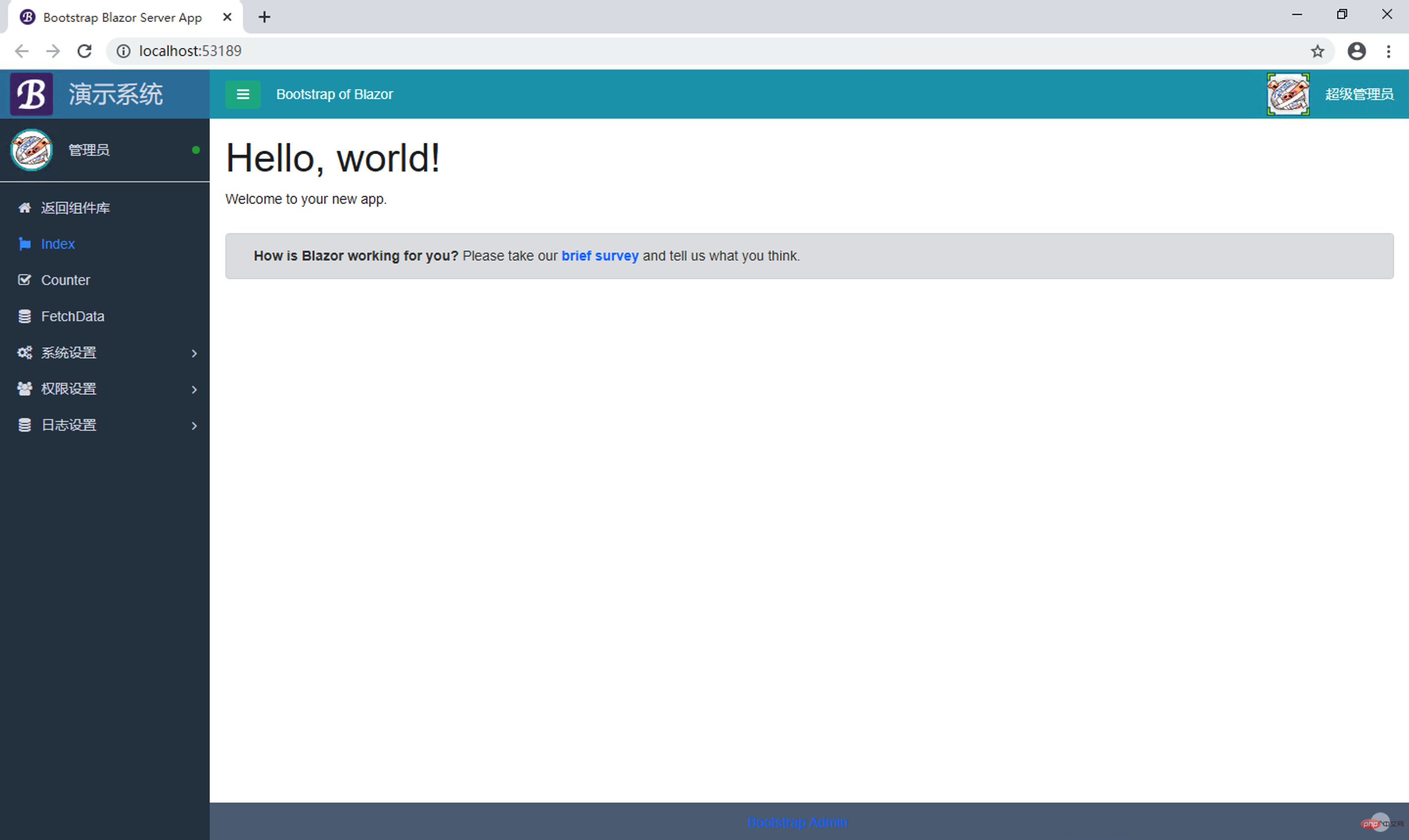 2. Erstellen Sie ein neues Projekt mit der Projektvorlage
2. Erstellen Sie ein neues Projekt mit der Projektvorlage
dotnet new bbapp
bbapp ist die Abkürzung für BootstrapBlazor App3 Deinstallieren Sie die Projektvorlage
dotnet new -u Bootstrap.Blazor.Templates🎜Integrieren Sie BootstrapBlazor in bestehende Projekte🎜🎜1. Holen Sie sich das BootstrapBlazor-Paket von Nuget.org🎜 🎜dotnet add package BootstrapBlazor🎜🎜2. Fügen Sie Stildateien und Skripte zur Projektdatei Pages/_Host.cshtml (Server) oder wwwroot/index.html hinzu ( WebAssembly)🎜🎜HTML🎜rrreee🎜3. Registrierungsdienst ~/Startup.cs🎜🎜C#🎜rrreeeVisual Studio-Plug-in
🎜Installieren Sie das Visual Studio-Plug-in🎜Installationspaket
🎜Download-Adresse: https://gitee.com/Longbow/BootstrapBlazorVsix/raw/master/dist/BootstrapBlazor.UITemplate-5.0.0.zip🎜Nutzungsanleitung
🎜1. Laden Sie das Installationspaket herunter🎜🎜3. Installieren Sie das vsix-Plugin🎜🎜Doppelklicken Sie auf das BootstrapBlazor.UITemplate. vsix-Datei, stellen Sie bitte sicher, dass Visual Studio IDE und zugehörige Prozesse geschlossen sind. Der Installationsprozess dieses Installationspakets kann sehr langsam sein. Bitte achten Sie besonders darauf, dass dies der Fall ist Wenn längere Zeit keine Antwort erfolgt, überprüfen Sie bitte, ob ein Prozess devenv.exe oder msbuild.exe vorhanden ist. Wenn es einen gibt, beenden Sie ihn bitte manuell🎜🎜

 🎜🎜4. Öffnen Sie
🎜🎜4. Öffnen Sie Visual Studio 2019 🎜🎜


 🎜🎜5. Wählen Sie
🎜🎜5. Wählen Sie Server oder WebAssembly und führen Sie das Projekt direkt aus F5🎜🎜🎜🎜🎜6 Im Projekt Ändern Sie die Seite entsprechend Ihren eigenen Bedürfnissen🎜🎜Für weitere programmierbezogene Kenntnisse, Bitte besuchen Sie: 🎜Programmiervideo🎜! ! 🎜
Das obige ist der detaillierte Inhalt vonEine kurze Diskussion über die Verwendung von Bootstrap Blazor-Komponenten. Für weitere Informationen folgen Sie bitte anderen verwandten Artikeln auf der PHP chinesischen Website!

Heiße KI -Werkzeuge

Undresser.AI Undress
KI-gestützte App zum Erstellen realistischer Aktfotos

AI Clothes Remover
Online-KI-Tool zum Entfernen von Kleidung aus Fotos.

Undress AI Tool
Ausziehbilder kostenlos

Clothoff.io
KI-Kleiderentferner

AI Hentai Generator
Erstellen Sie kostenlos Ai Hentai.

Heißer Artikel

Heiße Werkzeuge

Notepad++7.3.1
Einfach zu bedienender und kostenloser Code-Editor

SublimeText3 chinesische Version
Chinesische Version, sehr einfach zu bedienen

Senden Sie Studio 13.0.1
Leistungsstarke integrierte PHP-Entwicklungsumgebung

Dreamweaver CS6
Visuelle Webentwicklungstools

SublimeText3 Mac-Version
Codebearbeitungssoftware auf Gottesniveau (SublimeText3)

Heiße Themen
 1382
1382
 52
52
 So erhalten Sie die Bootstrap -Suchleiste
Apr 07, 2025 pm 03:33 PM
So erhalten Sie die Bootstrap -Suchleiste
Apr 07, 2025 pm 03:33 PM
So verwenden Sie Bootstrap, um den Wert der Suchleiste zu erhalten: Bestimmt die ID oder den Namen der Suchleiste. Verwenden Sie JavaScript, um DOM -Elemente zu erhalten. Holen Sie sich den Wert des Elements. Führen Sie die erforderlichen Maßnahmen aus.
 Wie man vertikale Zentrierung von Bootstrap macht
Apr 07, 2025 pm 03:21 PM
Wie man vertikale Zentrierung von Bootstrap macht
Apr 07, 2025 pm 03:21 PM
Verwenden Sie Bootstrap, um die vertikale Zentrierung zu implementieren: FlexBox-Methode: Verwenden Sie den D-Flex, den Justify-Content-Center und die Ausrichtungsklassen aus Align-Item-Center, um Elemente in den Flexbox-Behälter zu platzieren. Methode für Ausstellungs-Iitem-Center-Klassen: Bei Browsern, die Flexbox nicht unterstützen, verwenden Sie die Klasse aus Align-items-Center-Klasse, vorausgesetzt, das übergeordnete Element hat eine definierte Höhe.
 So verwenden Sie Bootstrap in Vue
Apr 07, 2025 pm 11:33 PM
So verwenden Sie Bootstrap in Vue
Apr 07, 2025 pm 11:33 PM
Die Verwendung von Bootstrap in Vue.js ist in fünf Schritte unterteilt: Startstrap installieren. Bootstrap in main.js. Verwenden Sie die Bootstrap -Komponente direkt in der Vorlage. Optional: benutzerdefinierter Stil. Optional: Verwenden Sie Plug-Ins.
 So schreiben Sie geteilte Zeilen auf Bootstrap
Apr 07, 2025 pm 03:12 PM
So schreiben Sie geteilte Zeilen auf Bootstrap
Apr 07, 2025 pm 03:12 PM
Es gibt zwei Möglichkeiten, eine Bootstrap -Split -Zeile zu erstellen: Verwenden des Tags, das eine horizontale Split -Linie erstellt. Verwenden Sie die CSS -Border -Eigenschaft, um benutzerdefinierte Style Split -Linien zu erstellen.
 So ändern Sie Bootstrap
Apr 07, 2025 pm 03:18 PM
So ändern Sie Bootstrap
Apr 07, 2025 pm 03:18 PM
Um die Größe der Elemente in Bootstrap anzupassen, können Sie die Dimensionsklasse verwenden, einschließlich: Einstellbreite:.
 So richten Sie das Framework für Bootstrap ein
Apr 07, 2025 pm 03:27 PM
So richten Sie das Framework für Bootstrap ein
Apr 07, 2025 pm 03:27 PM
Um das Bootstrap -Framework einzurichten, müssen Sie die folgenden Schritte befolgen: 1. Verweisen Sie die Bootstrap -Datei über CDN; 2. Laden Sie die Datei auf Ihrem eigenen Server herunter und hosten Sie sie. 3.. Fügen Sie die Bootstrap -Datei in HTML hinzu; 4. Kompilieren Sie Sass/weniger bei Bedarf; 5. Importieren Sie eine benutzerdefinierte Datei (optional). Sobald die Einrichtung abgeschlossen ist, können Sie die Grid -Systeme, -Komponenten und -stile von Bootstrap verwenden, um reaktionsschnelle Websites und Anwendungen zu erstellen.
 So fügen Sie Bilder auf Bootstrap ein
Apr 07, 2025 pm 03:30 PM
So fügen Sie Bilder auf Bootstrap ein
Apr 07, 2025 pm 03:30 PM
Es gibt verschiedene Möglichkeiten, Bilder in Bootstrap einzufügen: Bilder direkt mit dem HTML -IMG -Tag einfügen. Mit der Bootstrap -Bildkomponente können Sie reaktionsschnelle Bilder und weitere Stile bereitstellen. Legen Sie die Bildgröße fest und verwenden Sie die IMG-Fluid-Klasse, um das Bild anpassungsfähig zu machen. Stellen Sie den Rand mit der img-beliebten Klasse ein. Stellen Sie die abgerundeten Ecken ein und verwenden Sie die IMG-Rund-Klasse. Setzen Sie den Schatten, verwenden Sie die Schattenklasse. Größen Sie die Größe und positionieren Sie das Bild im CSS -Stil. Verwenden Sie mit dem Hintergrundbild die CSS-Eigenschaft im Hintergrund.
 Was tun, wenn die Bootstrap -Tabelle Ajax verwendet, um Daten durchzuziehen
Apr 07, 2025 am 11:54 AM
Was tun, wenn die Bootstrap -Tabelle Ajax verwendet, um Daten durchzuziehen
Apr 07, 2025 am 11:54 AM
Lösungen für den verstümmelten Code der Bootstrap-Tabelle, wenn Sie AJAX verwenden, um Daten vom Server zu erhalten: 1. Legen Sie die korrekte Zeichenkodierung des serverseitigen Codes (z. B. UTF-8) fest. 2. Stellen Sie den Anforderungsheader in der AJAX-Anforderung ein und geben Sie die akzeptierte Zeichenkodierung an (Akzeptanz-Charge). 3. Verwenden Sie den "Unscape" -Verwandler der Bootstrap -Tabelle, um die entkommene HTML -Entität in Originalzeichen zu dekodieren.



